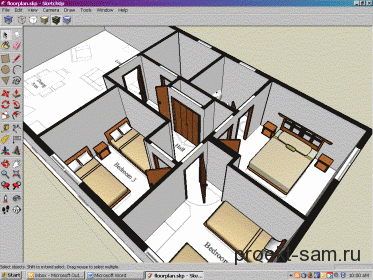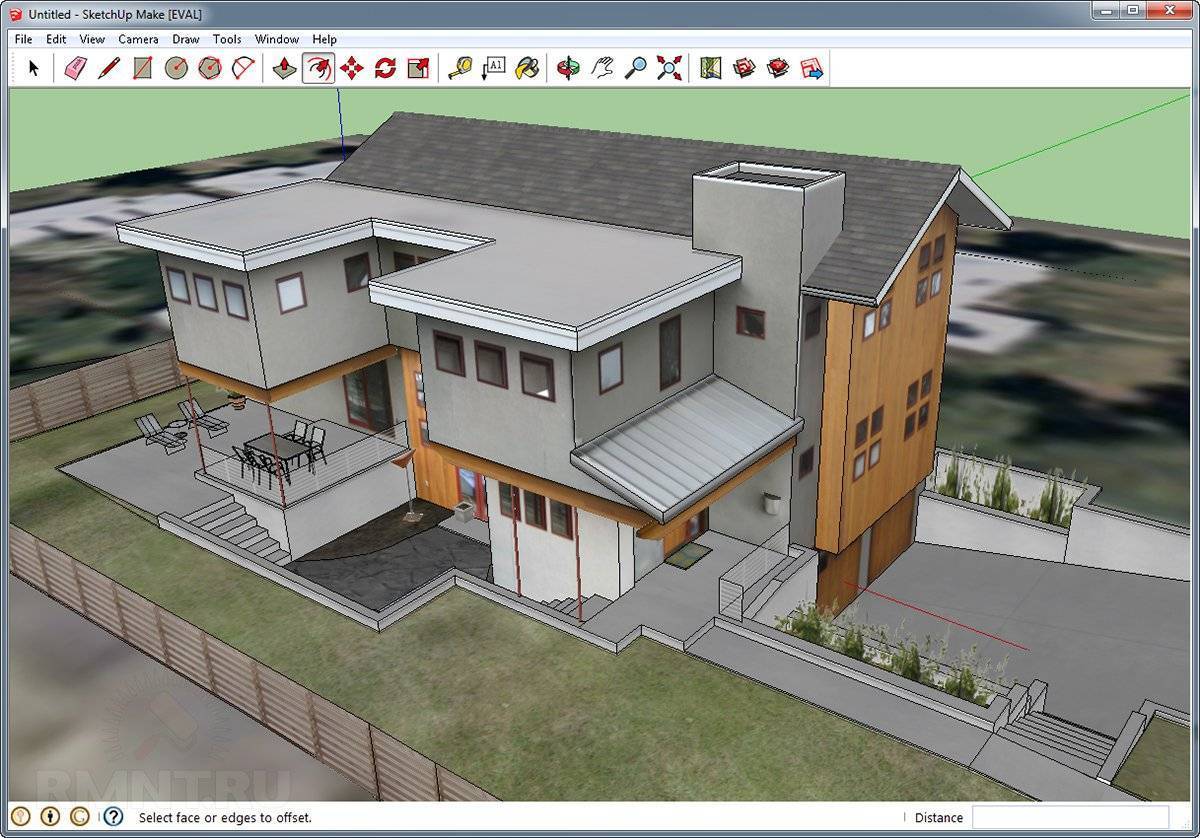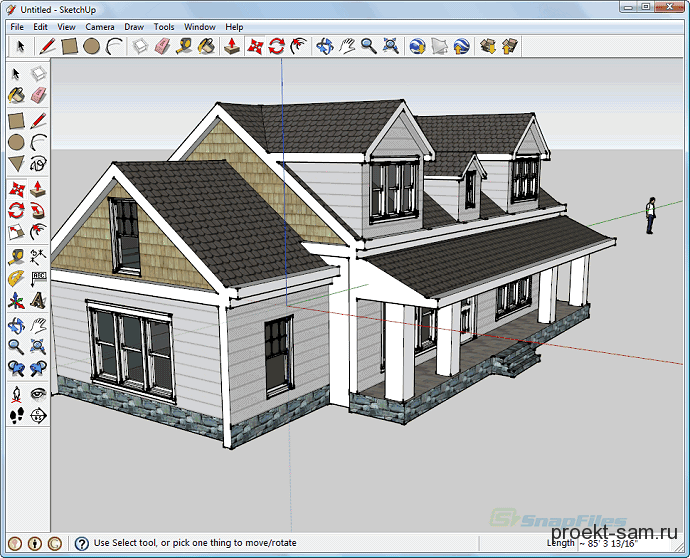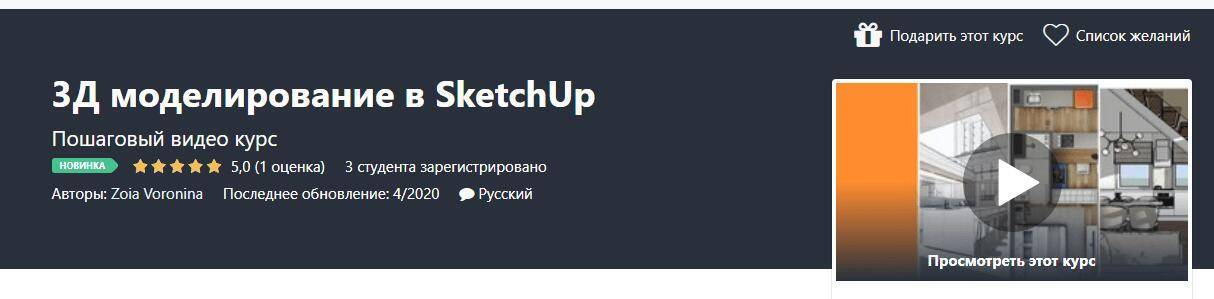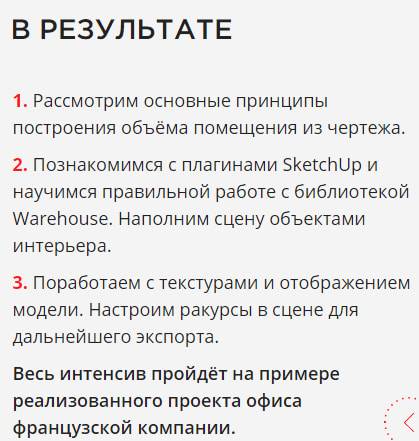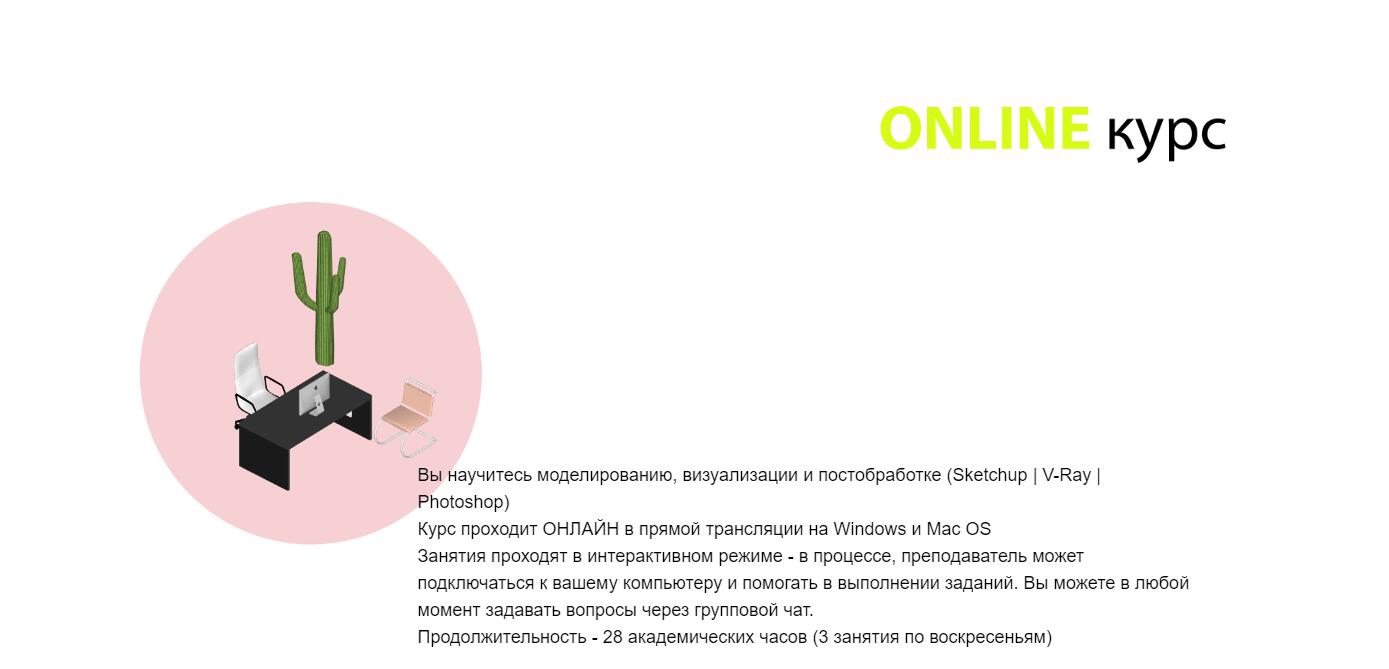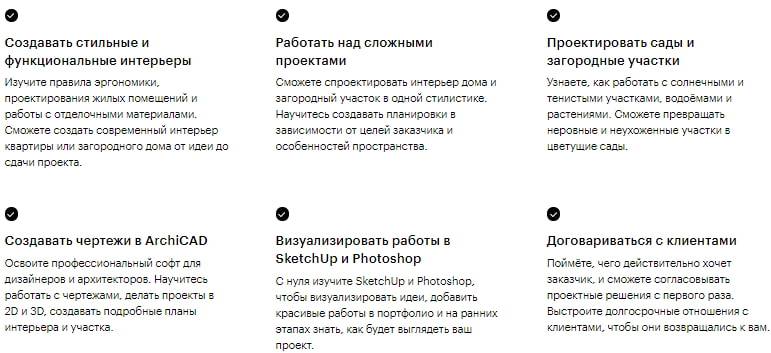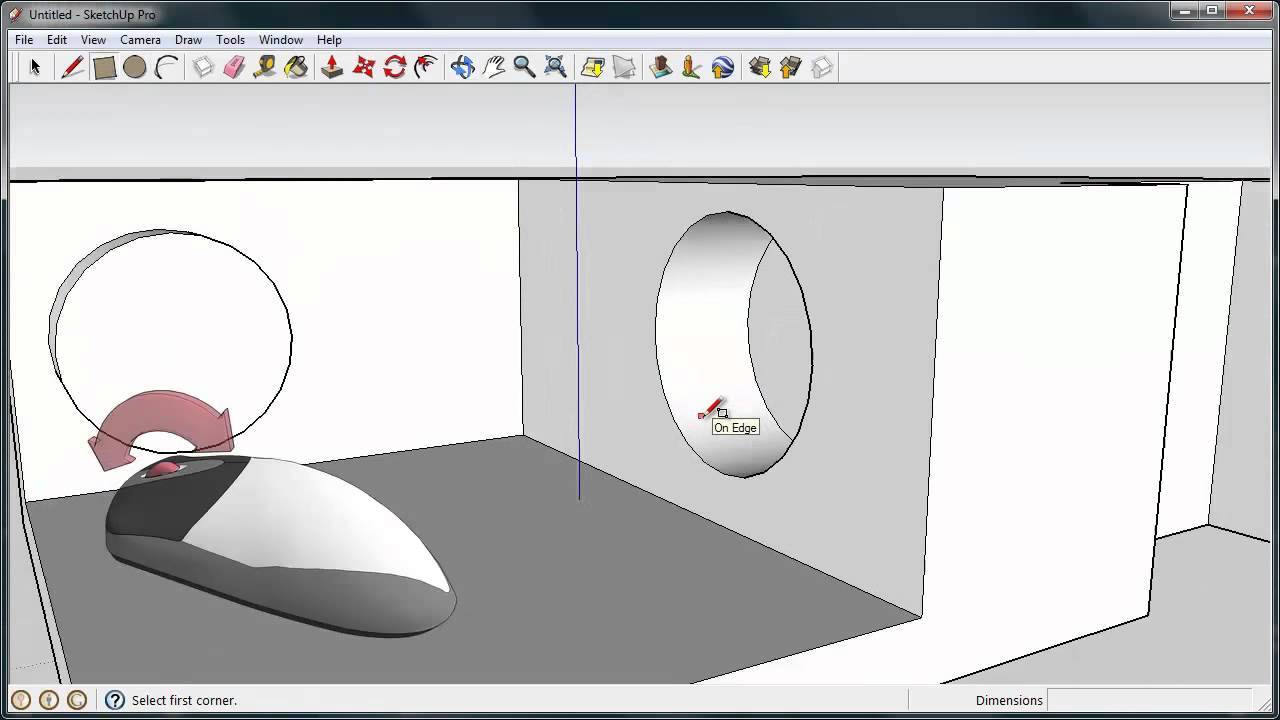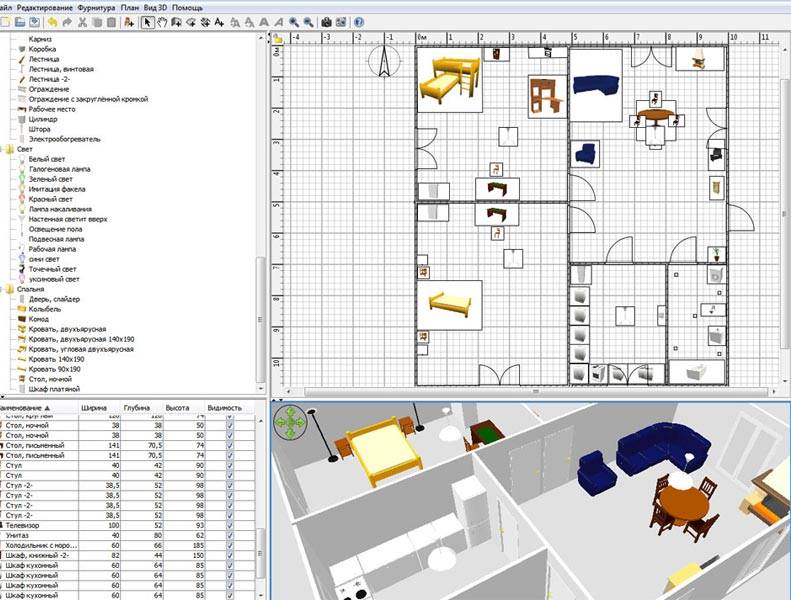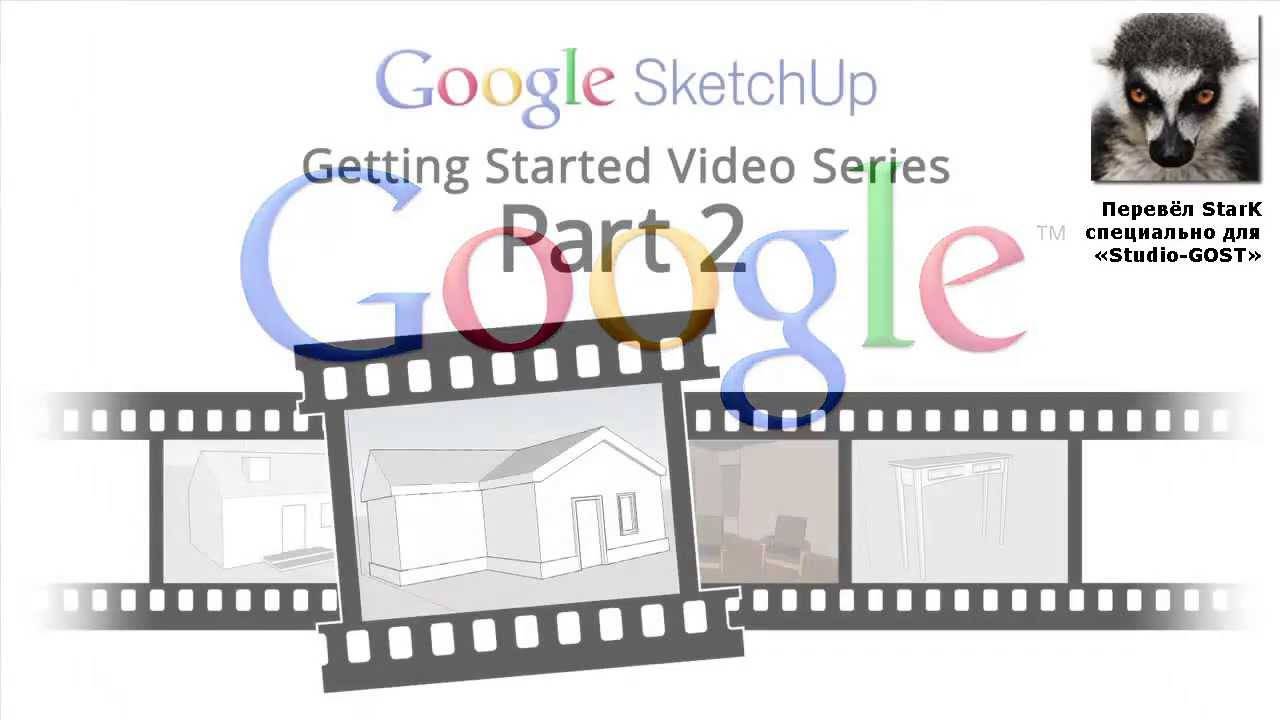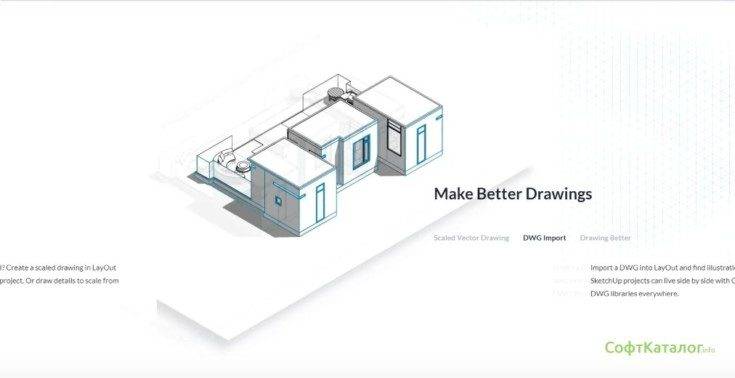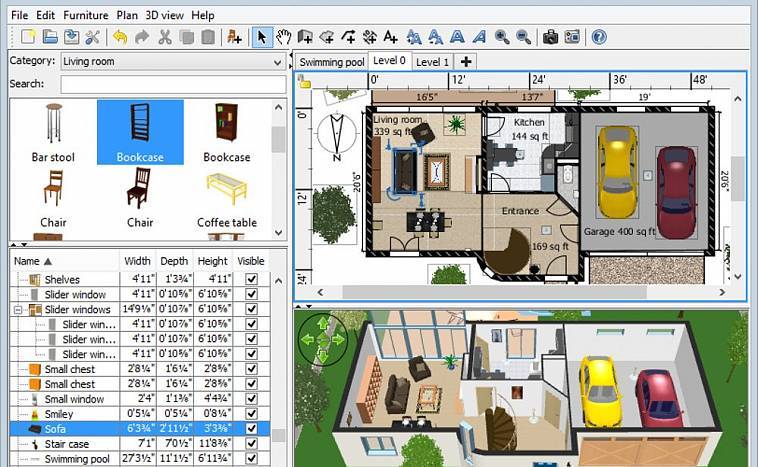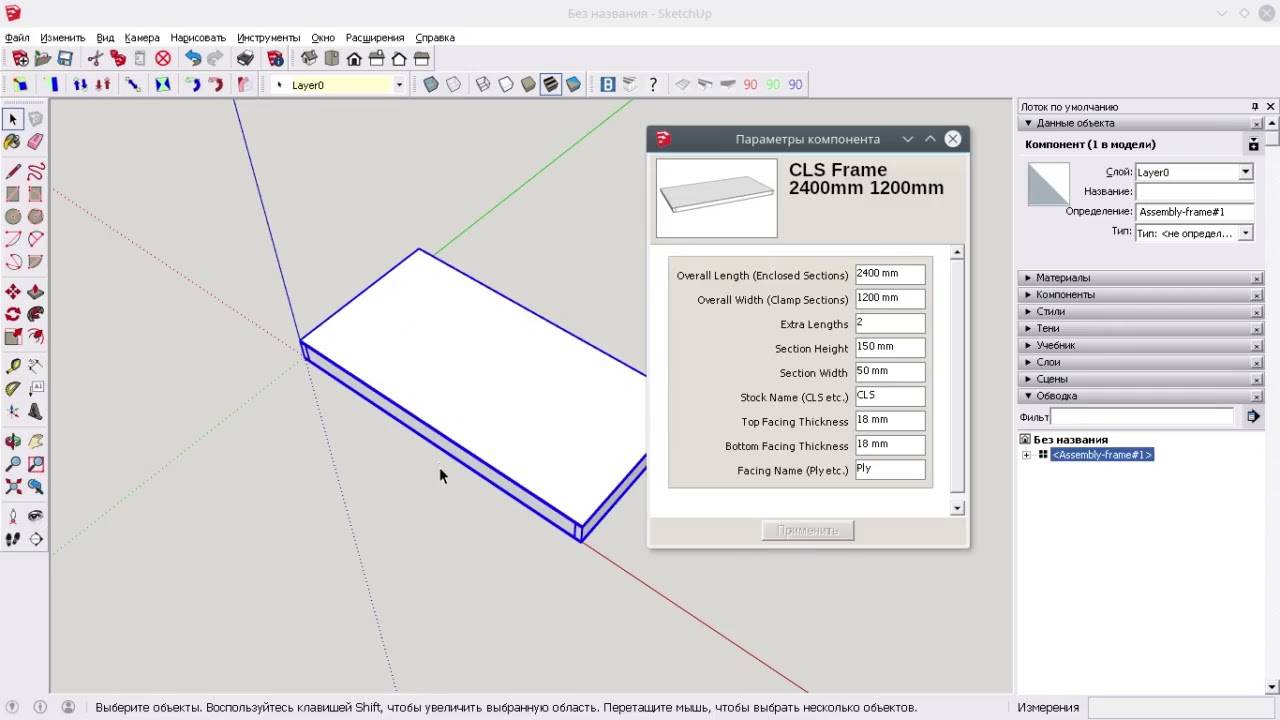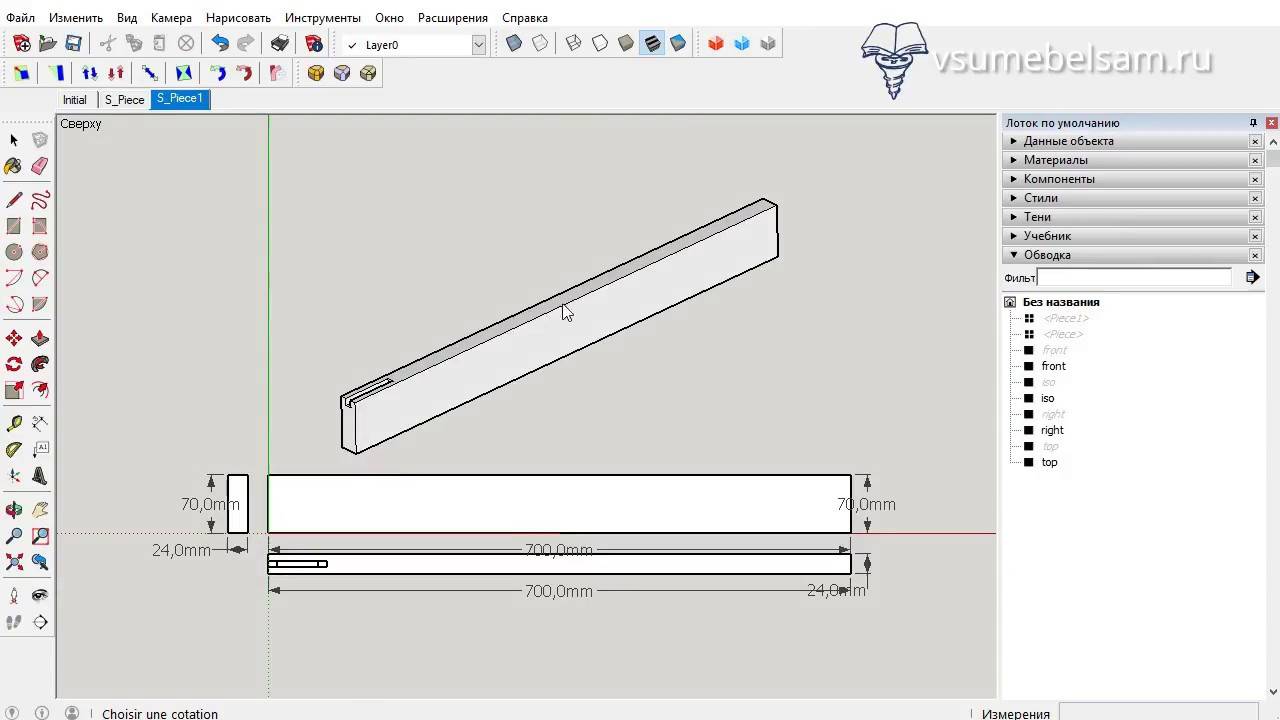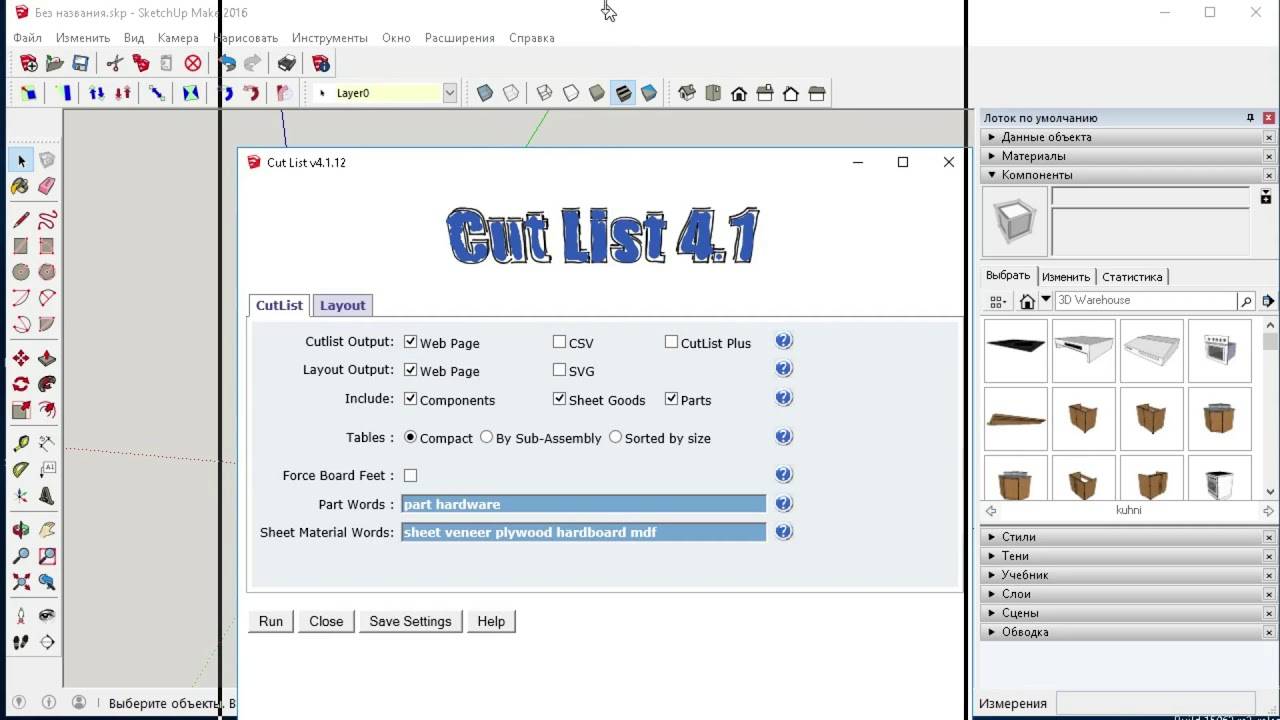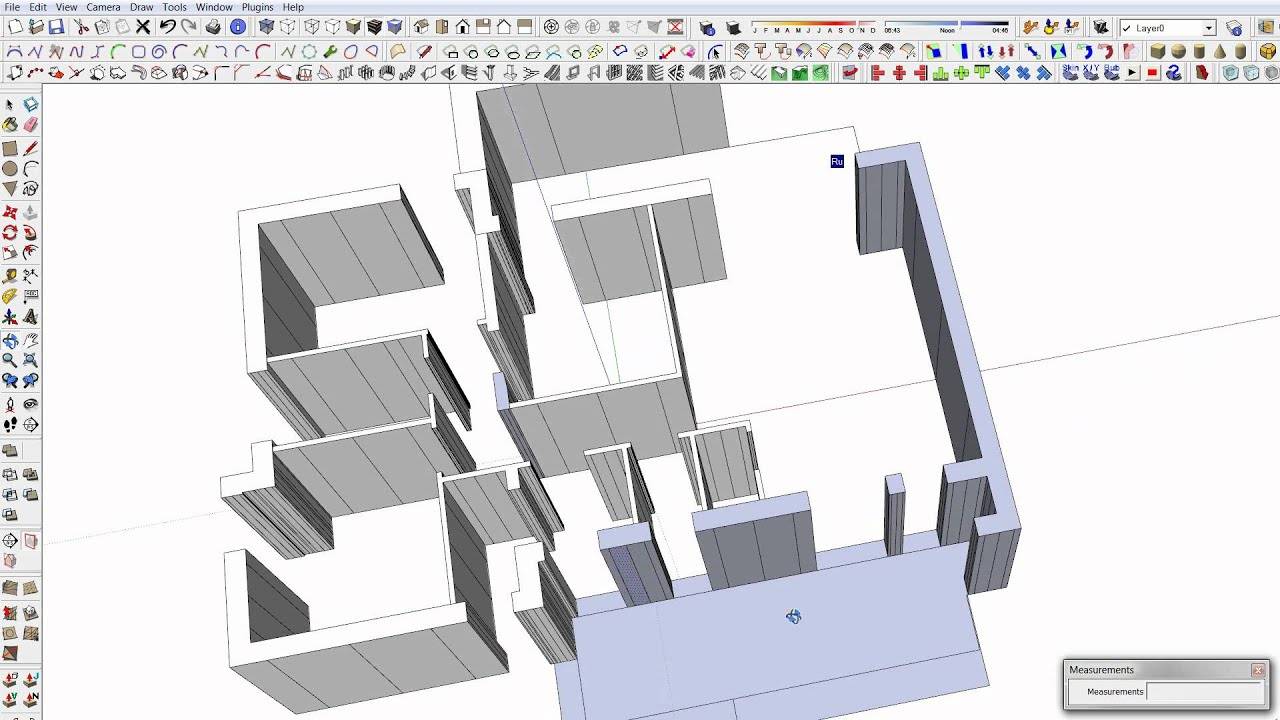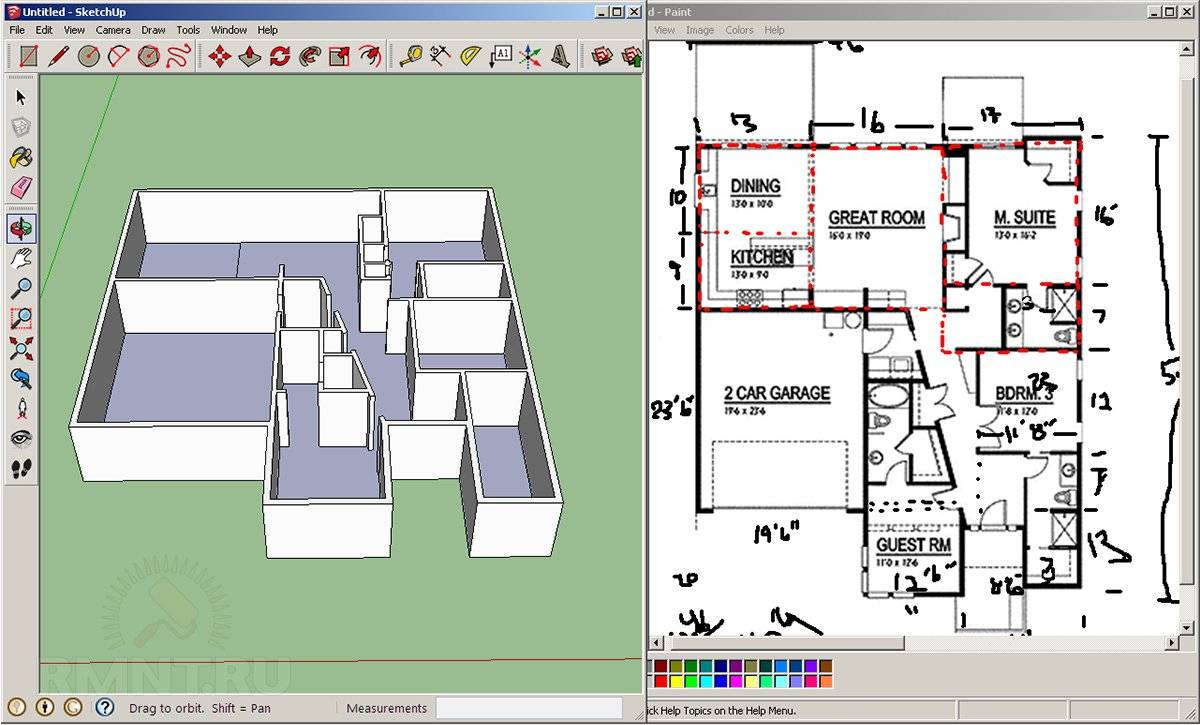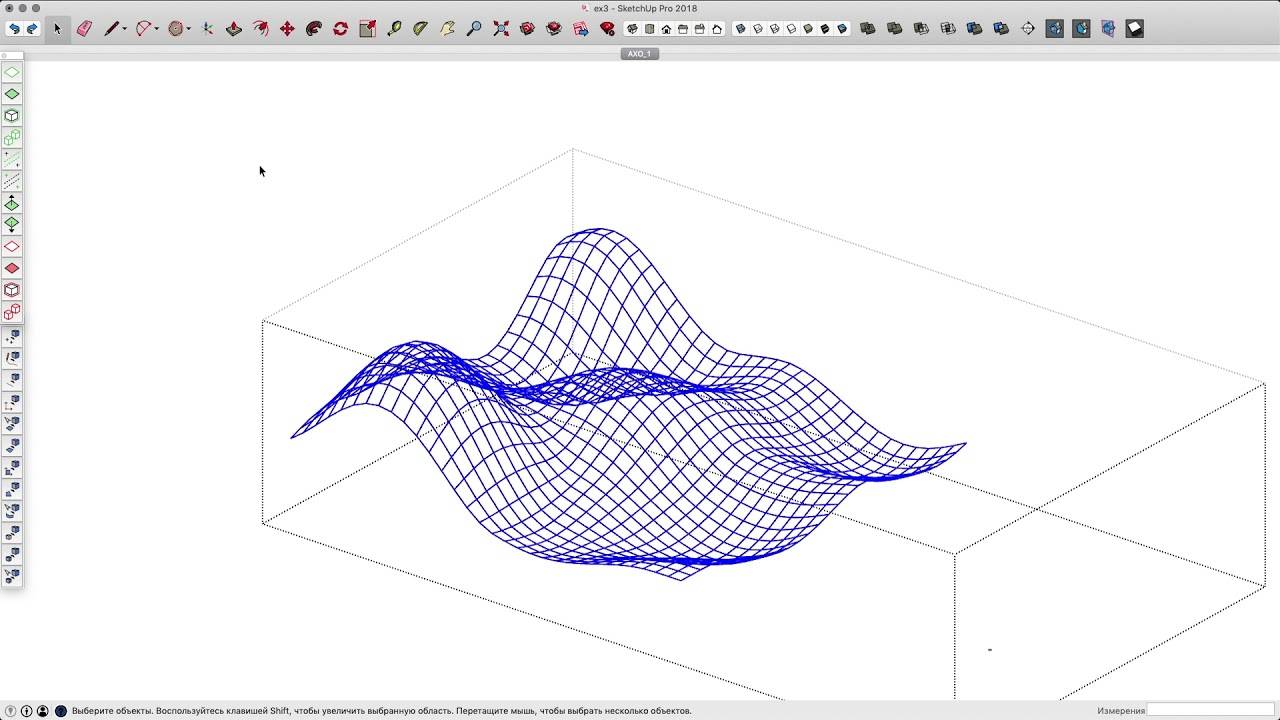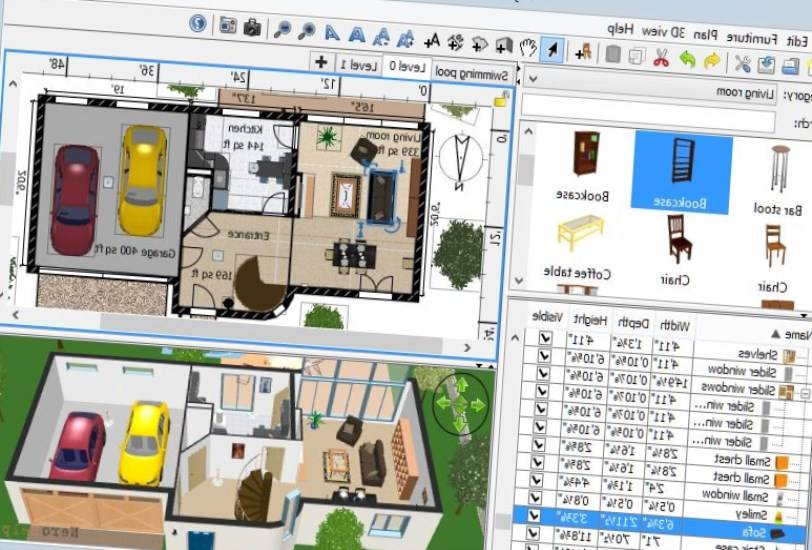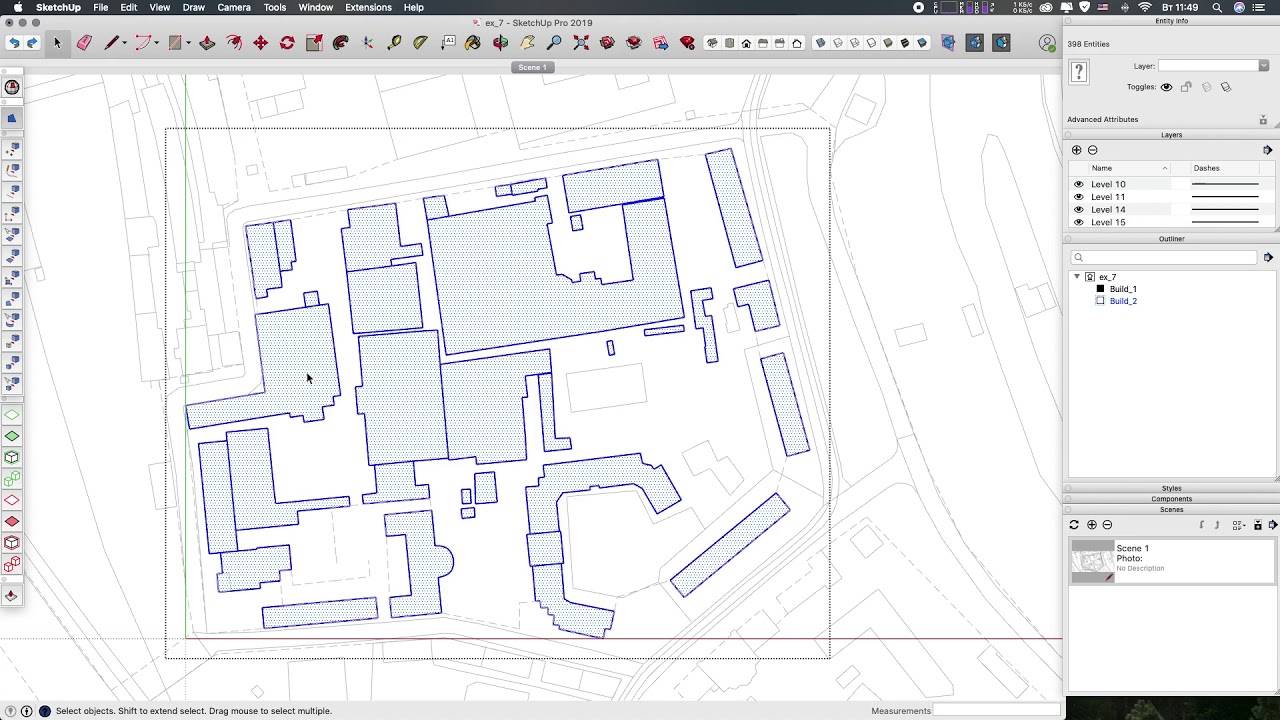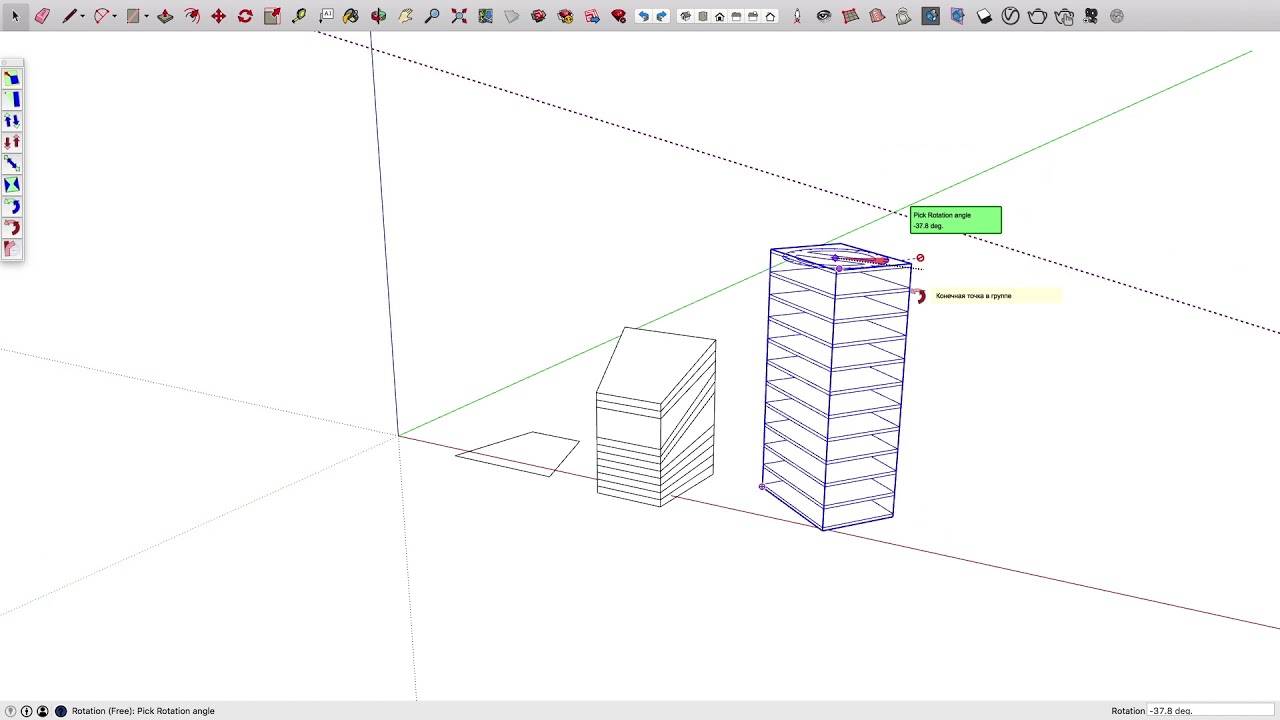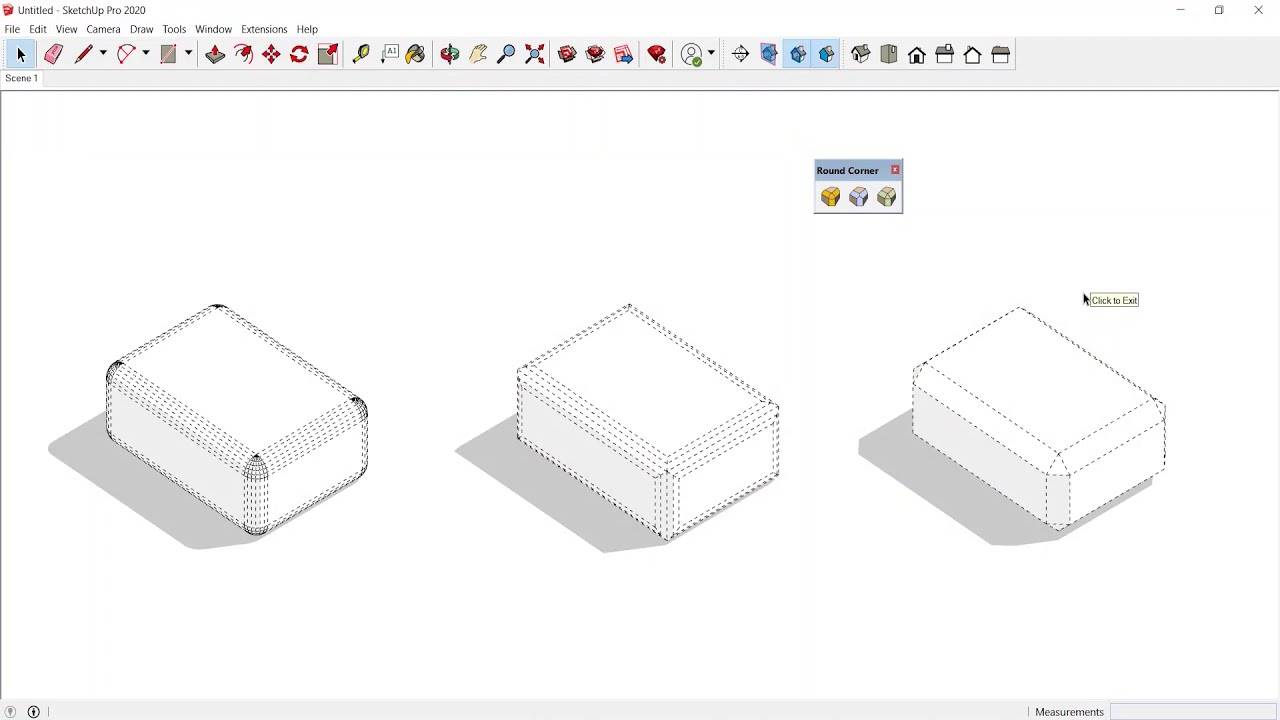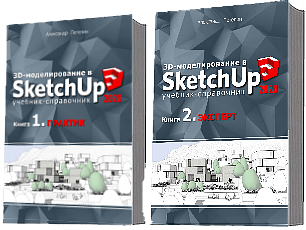3D моделирование в столярке: примеры в SketchUp
Как начертить мебельный корпус в SketchUp
Возьмём простой пример — мебельный корпус. Что может быть проще, чем соединенные четыре панели. Но, для базовых навыков — идеальный пример.
- На одной плоскости чертим прямоугольник, задав размеры с клавиатуры
- Создаем компонент из плоскости
- Открываем компонент для редактирования
- Инструментом тяни/толкай выдавливаем плоскость
- Инструментом перемещение, нажав Ctrl, копируем компонент c перемещением
- Задаем горизонтальную плоскость между двух панелей и так же создаем компонент
- Аналогично копируем панель методом перемещения и фиксируем положение по углу
- Набрав с клавиатуры «/3» + Enter, делим пространство между панелей на 3 области
- Получаем простую этажерку или шкаф, или тумбочку
В этом простом примере продемонстрировано как 3D моделирование в SketchUp позволяет автоматизировать некоторые рутинные моменты проектирования. Первое время это может показаться сложным, но далее эти навыки серьезно сэкономят время и сократят количество ошибок. Потому что, самая серьезная ошибка — ошибка проектирования!
Как начертить фасад для корпуса в SketchUp
Теперь, закроем созданный корпус фасадом. Фасад сделает с отступом: 1 мм сверху/снизу и 2 мм по бокам.
- Создаем прямоугольник в размер корпуса
- Создаем компонент и после вытягиваем плоскость
- Инструментом тяни/толкай, с каждой стороны устанавливаем отступы
- Проверяем, что зазоры верные: можно воспользоваться инструментом рулетка
- С помощью плагина RoundCorner (подробнее о плагинах будет далее) задаем закругление кромки
- Проставляем параметры для кромки. В данном случае, закругленный край с радиусом 3 мм
Можно, конечно, было обойтись без плагинов и сделать закругление с помощью инструмента «ведение», но это намного более трудоёмко.
Самостоятельное создание моделей
Как стало ясно из предыдущего пункта, заниматься созданием моделей в Google SketchUp достаточно просто и удобно. И это можно сделать несколькими способами. Один из них – проработать модели самостоятельно. Для этого необходимо освоить инструменты. Это достаточно увлекательный процесс. Инструментов в SketchUp не так уж много, и все их функции достаточно очевидны уже из их названия. Поэтому стоит потренироваться некоторое время и можно приступать.
Хорошо, если есть четкое представление, какой результат хочется получить. На основе линий и простых фигур можно создать достаточно реалистичную модель. Также можно поработать с цветом и текстурой. Есть возможность создавать свои текстуры, скачивая подходящие изображения. Например, это здорово помогает, когда в SketchUp у модели должна присутствовать текстура древесины, камня и т. п. Все, что нужно – найти подходящую картинку и загрузить в программу, применив к определенной модели.

Еще один плюс при самостоятельном моделировании заключается в том, что можно контролировать точность всех измерений в ходе всего процесса. При самостоятельной работе с моделями SketchUp будет полезно освоить группирование объектов. Это значительно облегчит работу. Объекты, находящиеся в группе, как бы отделяются от всех остальных. Их нельзя задеть или случайно изменить, не заходя в режим редактирования группы. Стоит изучить особенности работы с компонентами. Это поможет, когда придется проектировать несколько симметричных деталей. Например, одинаковые фасады кухонных шкафов, ножки стола и т. п.
Основной интерфейс SketchUp
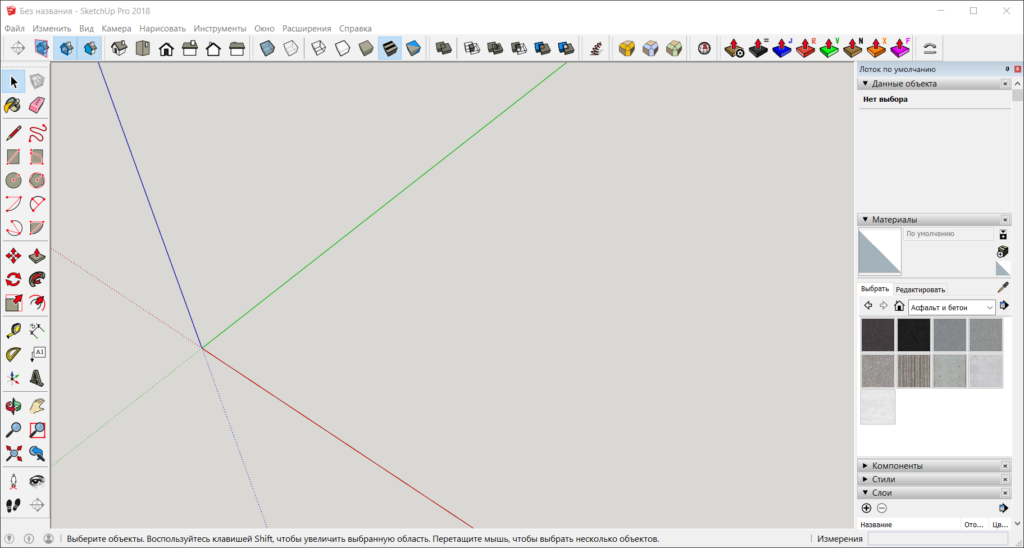
Интерфейс очень простой и интуитивно понятный, по сравнению с другими средствами 3d моделирования.
- Левая часть, представлена инструментами моделирования;
- В верхней кнопки управления видом и плагины;
- Правая — свойства. Приложение совершенно не требует искать что-то в основном меню, всё есть в панелях инструментов.
Инструменты моделирования в SketchUp
Есть несколько вариантов панели:
- Большой набор инструментов — для большого монитора, очень удобный вариант. Все основные элементы находятся в одной панели и находятся на одном уровне без вложений.
- Панель «начало работы» — панель по-умолчанию. Удобна для небольших экранов. Так же все элементы собраны в одной панели, но чтобы воспользоваться некоторыми функциями — требуется открывать вложенные меню.
- Отдельные меню, по разделам — если Вам надо изменить порядок и расположение элементов управления на экране.
3D объекты рисуют сразу в основном окне, отдельного представления для чертежей нет. Можно карандашом или одной из плоских фигур начертить двумерный объект, а из него инструментом «тяни/толкай» выдавить объем. Или карандашом дорисовать объем.
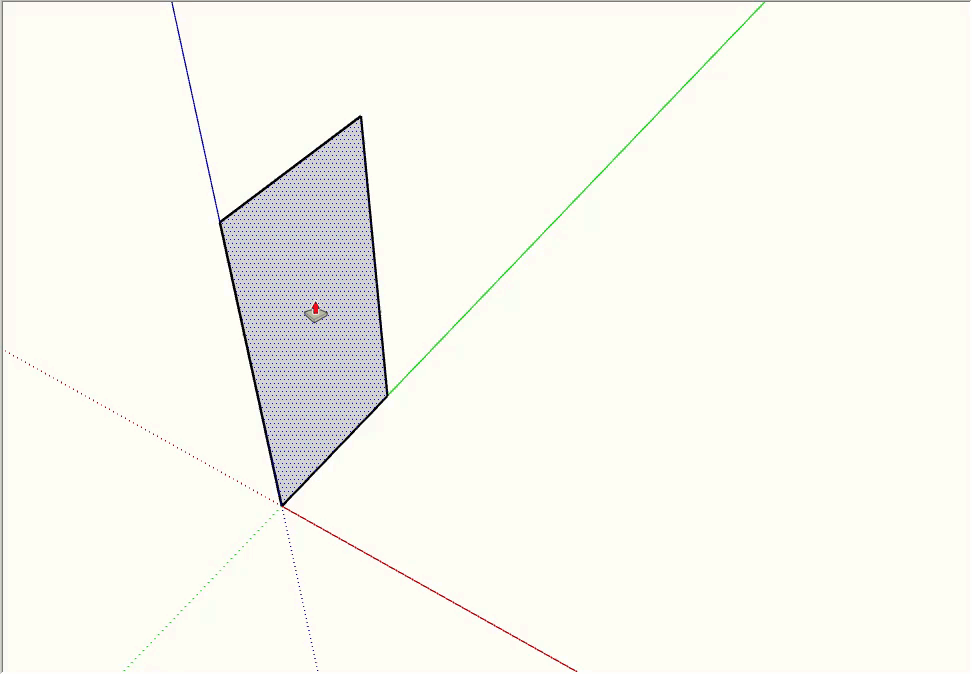
Для фиксации направления перемещения (при рисовании или тяни/толкай) используются стрелки на клавиатуре:
- Вверх — фиксация вдоль синей оси;
- Вправо — фиксация вдоль красной оси;
- Влево — фиксация вдоль зеленой оси;
- Вниз — фиксация параллельно касательной оси. Ось касания задается ведением мыши вдоль одной из существующих линий.
Чтобы задать точный размер, во время рисования, задайте с клавиатуры размер и нажмите Enter.
Для задания вспомогательные линии, используем инструменты: рулетка и угломер:
- Инструмент линейка позволяет задать параллельные направляющие линии. Для этого нужно кликнуть по существующей линии (можно использовать осевые линии) и мышью переместить в нужном направлении. Расстояние между основной линией и направляющей задается с клавиатуры.
- Инструмент угломер задает направляющую под углом к выбранной линии. Нужно выбрать точку пересечения, задав с помощью стрелок плоскость или выбрать другую точку на линии, после указать угол или выбрав третью точку или задав угол с клавиатуры.
SketchUp: библиотека моделей
Очень часто возникает такая ситуация, когда нет необходимости использовать какую-то уникальную модель мебели. Например, нужен обычный стандартный шкаф из «ИКЕА». Безусловно, очень многим людям приходила в голову эта очевидная мысль. И, конечно, нашлись те, кто спроектировал стандартные и самые распространенные модели мебели. И такие модели можно просто скачать и добавить уже готовые в свой дизайн проект.
Для этого во вкладке «Окно» нужно найти 3D Warehouse.
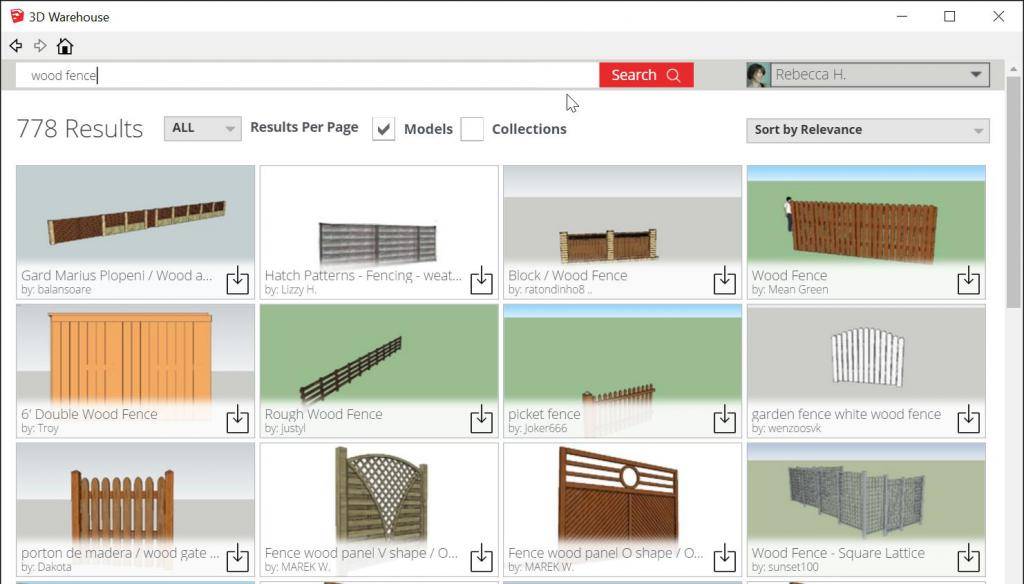
Это своего рода библиотека моделей. Здесь можно найти огромное множество уже готовых предметов интерьера, начиная с дивана, и заканчивая шторами. В этой библиотеке очень много типов мебели из «ИКЕА». Это крайне удобно, если нужно составить бюджетный и лаконичный дизайн проекта. Также в библиотеке можно найти очень много моделей популярных дизайнерских предметов. Например, светильники из готовых шаблонов одно время очень часто мелькали на фотографиях с современными интерьерами.

Нечто подобное можно найти в библиотеке моделей.
Поиск осуществляется по ключевым словам. Очень полезно будет использовать запросы на английском языке. Они дают большее количество результатов. Некоторые сайты производителей мебели рядом с конкретным товаром порой размещают ссылку на скачивание 3D-модели
На это стоит обращать внимание и можно использовать
Файл “core.rb”
Каждая функция возвращает объект Shasoft::Object3D::Object3D который содержит методы для перемещения объекта и его поворота
Функция name() — установка имени объекта. Не стоит им пренебрегать. При сборке может сильно помочь 🙂
Функции объекта moveX, moveY, moveZ позволяют перемещать объект по соответствующим осям.
Функция move(x,y,z) позволяет переместить объект сразу по трем осям
Функции объекта rotateX, rotateY, rotateZ позволяют вращать объект вокруг соответствующих осей.
Есть функции псевдонимы moveRed, moveGreen, moveBlue, rotateRed, rotateGreen, rotateBlue где оси X(red), Y(green), Z(blue) названы по их цвету в SketchUp. Может кому-то так будет удобнее.
Каждая функция возвращает указатель на сам обхект. Это позволяет делать цепочку вызововФункция объекта set(dict,key,value) позволяет установить значение атрибута. dict — имя словаря, key — имя атрибута, value — значение
Функция объекта get(dict,key,value=nil) позволяет получить значение атрибута. dict — имя словаря, key — имя атрибута, value — значение
Метод copy позволяет получить копию объекта (хотя работает не очень стабильно :))
Метод group позволяет получить стандартный объект SketchUp::Group
Определен метод для создания объекта. В качестве параметров можно передавать список объектов Shasoft::Object3D::Object3D или SketchUp::Group. Если список параметров пустой, то будет создана новая группа
Также есть функция которая позволяет получить список объектов (Skechup::Group). Можно задать имя словаря и будут возвращены только объекты, у которых такой словарь присутствует. В частности именно так я отделяю объекты лист ЛДСП от других. При создании я устанавливаю словарь LDSP по которому потом и фильтрую все объекты сцены.
В заключении
Проектирование и сборка мебели самому — это экономия денег где-то в 2 раза. А также возможность втиснуть ваше индивидуальное мебельное изделие в любую нестандартную дырку в квартире. Я обычно собираю мебель на конфирматах 7×50 из ЛДСП 16 мм
При наличии сверла для конфирматов
(и небольшого навыка) сборка занимает не так много времени.
Единственный минус — в это можно втянуться. После рабочего стола я уже собрал: кухню, несколько клеток (для одной и той же птицы она на фото), полки (навесные и напольные), тумбы и столы. В общем “захламил” в квартире все неиспользуемые места.
Ссылка на страницу плагина
Что такое Google SketchUp
Google SketchUp – это бесплатная программа для 3D-моделирования интерьеров.

Она достаточно простая в использовании, поэтому ее легко освоить. Также несомненным ее плюсом является то, что она не требует очень высоких характеристик компьютера. Не обязательно иметь моноблок от Apple, или какое-нибудь другое достаточно мощное устройство. Однако стоит помнить, что ноутбук, который создан исключительно для работы с офисными программами и Интернетом также вряд ли подойдет. Создаваемая модель может получиться тяжелой. А процесс рендеринга требует достаточно большого количества ресурсов, это тоже стоит учитывать. Поэтому дорогая и мощная техника не обязательна, но будет огромным плюсом.
Плагины для sketchup при проектировании дома: понятие и Виды- Инструкции +Видео и Фото

SketchUp
Особенности программы SketchUp: Программа моделирования не дает возможности строить объемные проекты. Весь проект состоит из линий и точек. В целом поверхность состоит из линий. А объемы формируются из поверхностей. Для предотвращения слипания линий друг с другом в приложении используется принцип группировки в группы и компоненты. А сам процесс работы в SketchUp аналогичен с процессом строительства дома. В приложении делаются разметки, указываются обвязки, проектируются лаги перекрытий и т.д.
Плагин — это программный модуль, который работает совместно с основной программой, дополняет ее или дает возможность применять ее скрытые возможности.
Описание Google SketchUp
С чего начинается работа в Google SketchUp? Сначала нужно задать параметры, согласно которым будет выполняться работа, выбрать необходимые измерения и т. п. (обычно все делается в миллиметрах). Затем появляется рабочее пространство и панель инструментов. Можно добавлять инструменты, убирать их, перемещать лотки, убирать и показывать оси, выбирать вид граней.
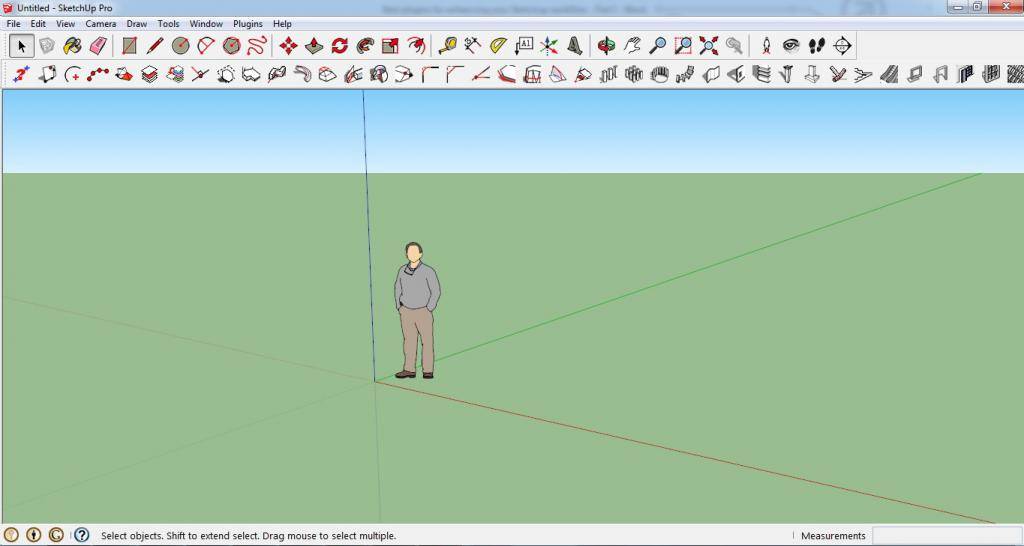
Основные инструменты – линия, прямоугольник, различные виды дуги, перемещение, масштабирование, вдавить-вытянуть, ведение и т. д. Работу стоит начать с освоения этого минимума. С помощью данных инструментов можно создавать в SketchUp модели.
Минусы
Конечно, помимо всех перечисленных плюсов, данная программа имеет и свои минусы. Это естественно, но их стоит упомянуть. В SketchUp достаточно ограничены возможности моделирования сложных поверхностей. Детализация заметно утяжеляет модели SketchUp. Также в этом редакторе ограничены возможности достоверной визуализации теней. Но для некоторых этой деталью можно пренебречь.
Могут возникнуть сложности с передачей особенностей текстур, особенно у сложных моделей. И, конечно, нельзя не упомянуть рендеринг. Более сложные и профессиональные программы делают итоговый результат максимально реалистичным. Дизайн проекта напоминает фотографию, настолько хорошо передаются текстуры, учтены возможности освещения. Но для рендеринга в SketchUp это не характерно. Конечно, можно тщательно проработать модель, сгладить некую угловатость, но в итоге все равно не будет этого эффекта фотографии. Модели сохраняют некое сходство нарисованным эскизом. Однако кому-то это может даже больше нравиться.